细胞分割基于阙值+边缘+形态学+种子点图像分割matlab源码含 GUI
Posted Matlab走起
tags:
篇首语:本文由小常识网(cha138.com)小编为大家整理,主要介绍了细胞分割基于阙值+边缘+形态学+种子点图像分割matlab源码含 GUI相关的知识,希望对你有一定的参考价值。
一、简介
数学形态学操作可以分为二值形态学和灰度形态学,灰度形态学由二值形态学扩展而来。数学形态学有2个基本的运算,即腐蚀和膨胀,而腐蚀和膨胀通过结合又形成了开运算和闭运算。
开运算就是先腐蚀再膨胀,闭运算就是先膨胀再腐蚀。
- 二值形态学
粗略的说,腐蚀可以使目标区域范围“变小”,其实质造成图像的边界收缩,可以用来消除小且无意义的目标物。式子表达为:
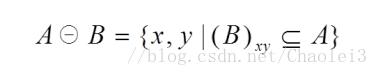
该式子表示用结构B腐蚀A,需要注意的是B中需要定义一个原点,【而B的移动的过程与卷积核移动的过程一致,同卷积核与图像有重叠之后再计算一样】当B的原点平移到图像A的像元(x,y)时,如果B在(x,y)处,完全被包含在图像A重叠的区域,(也就是B中为1的元素位置上对应的A图像值全部也为1)则将输出图像对应的像元(x,y)赋值为1,否则赋值为0。
我们看一个演示图。
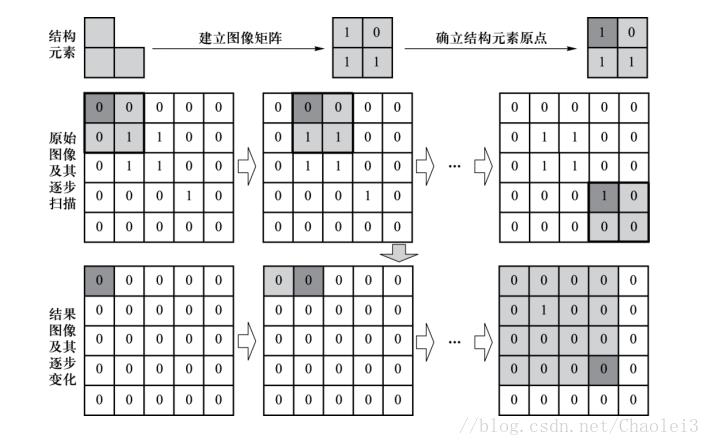
B依顺序在A上移动(和卷积核在图像上移动一样,然后在B的覆盖域上进行形态学运算),当其覆盖A的区域为[1,1;1,1]或者[1,0;1,1]时,(也就是B中‘1’是覆盖区域的子集)对应输出图像的位置才会为1。
- 膨胀
粗略地说,膨胀会使目标区域范围“变大”,将于目标区域接触的背景点合并到该目标物中,使目标边界向外部扩张。作用就是可以用来填补目标区域中某些空洞以及消除包含在目标区域中的小颗粒噪声。
该式子表示用结构B膨胀A,将结构元素B的原点平移到图像像元(x,y)位置。如果B在图像像元(x,y)处与A的交集不为空(也就是B中为1的元素位置上对应A的图像值至少有一个为1),则输出图像对应的像元(x,y)赋值为1,否则赋值为0。
演示图为: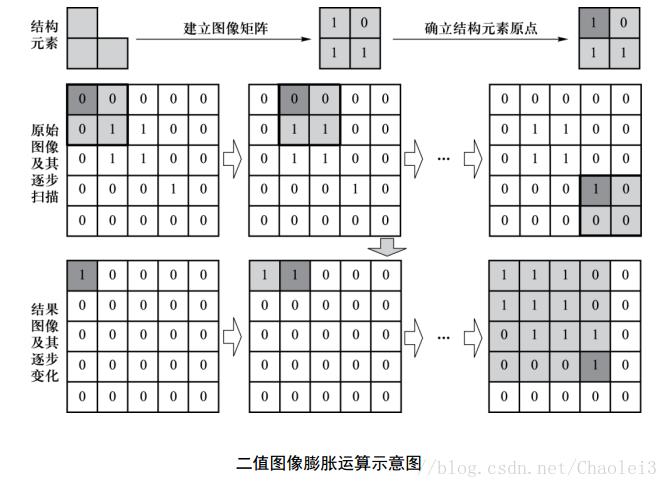
- 小结
也就是说无论腐蚀还是膨胀,都是把结构元素B像卷积操作那样,在图像上平移,结构元素B中的原点就相当于卷积核的核中心,结果也是存储在核中心对应位置的元素上。只不过腐蚀是B被完全包含在其所覆盖的区域,膨胀时B与其所覆盖的区域有交集即可。
- 灰度形态学
在讲述灰度值形态学之前,我们进行一个约定,即将结构元素B覆盖住的图像A的区域记为P(取Part之意)。
- 灰度形态学的腐蚀
那么灰度形态学中的腐蚀就是类似卷积的一种操作,用P减去结构元素B形成的小矩形,取其中最小值赋到对应原点的位置即可。
我们来看一个实例,进行加深对灰度形态学的理解。
假设我们有如下的图像A和结构元素B: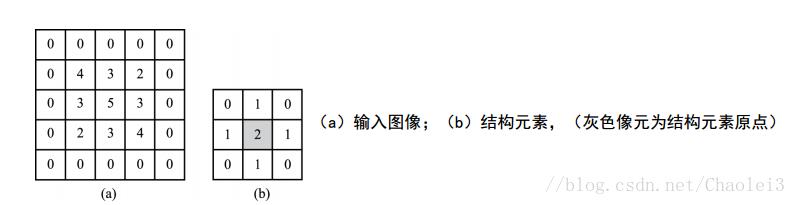
进行灰度形态学腐蚀的过程如下: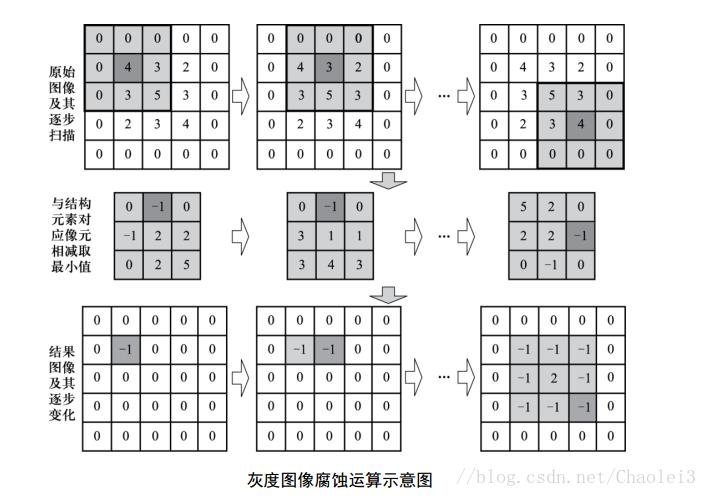
我们对输出图像的第一个元素的输出结果进行具体的展示,也就是原点对应的4的位置。输出图像其他的元素的值也都是这样得到的。我们会看到,B首先覆盖的区域就是被减数矩阵,然后在其差矩阵中求min(最小值)来作为原点对应位置的值。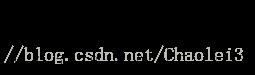
灰度形态学的膨胀
根据上面对腐蚀的描述,我们对膨胀做出同样的描述,灰度形态学中的膨胀就是类似卷积的一种操作,用P加上B,然后取这个区域中的最大值赋值给结构元素B的原点所对应的位置。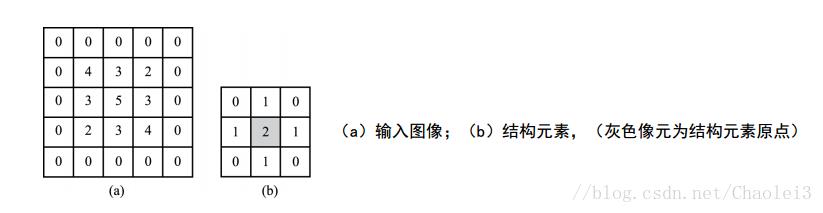
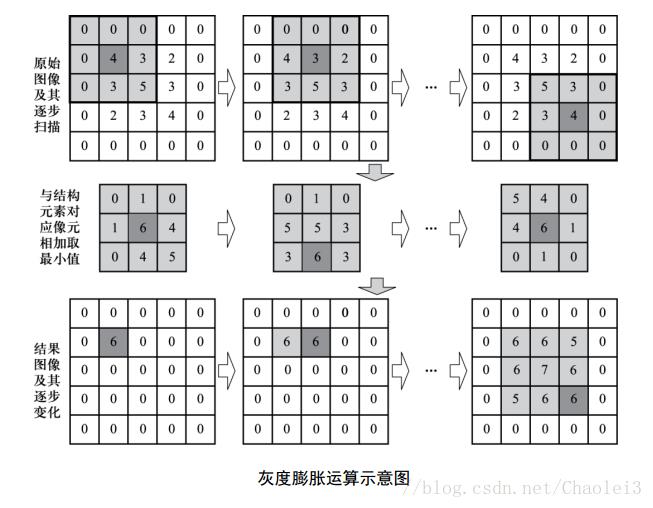
这里也对输出图像第一个元素值的来历做个说明。
对上面矩阵的和求最大值就是6,所以把6赋值给结构元素原点所对应的位置。
二、源代码
function varargout = bishe2(varargin)
% BISHE2 MATLAB code for bishe2.fig
% BISHE2, by itself, creates a new BISHE2 or raises the existing
% singleton*.
%
% H = BISHE2 returns the handle to a new BISHE2 or the handle to
% the existing singleton*.
%
% BISHE2('CALLBACK',hObject,eventData,handles,...) calls the local
% function named CALLBACK in BISHE2.M with the given input arguments.
%
% BISHE2('Property','Value',...) creates a new BISHE2 or raises the
% existing singleton*. Starting from the left, property value pairs are
% applied to the GUI before bishe2_OpeningFcn gets called. An
% unrecognized property name or invalid value makes property application
% stop. All inputs are passed to bishe2_OpeningFcn via varargin.
%
% *See GUI Options on GUIDE's Tools menu. Choose "GUI allows only one
% instance to run (singleton)".
%
% See also: GUIDE, GUIDATA, GUIHANDLES
% Edit the above text to modify the response to help bishe2
% Last Modified by GUIDE v2.5 26-Nov-2020 16:50:25
% Begin initialization code - DO NOT EDIT
gui_Singleton = 1;
gui_State = struct('gui_Name', mfilename, ...
'gui_Singleton', gui_Singleton, ...
'gui_OpeningFcn', @bishe2_OpeningFcn, ...
'gui_OutputFcn', @bishe2_OutputFcn, ...
'gui_LayoutFcn', [] , ...
'gui_Callback', []);
if nargin && ischar(varargin{1})
gui_State.gui_Callback = str2func(varargin{1});
end
if nargout
[varargout{1:nargout}] = gui_mainfcn(gui_State, varargin{:});
else
gui_mainfcn(gui_State, varargin{:});
end
% End initialization code - DO NOT EDIT
% --- Executes just before bishe2 is made visible.
function bishe2_OpeningFcn(hObject, eventdata, handles, varargin)
% This function has no output args, see OutputFcn.
% hObject handle to figure
% eventdata reserved - to be defined in a future version of MATLAB
% handles structure with handles and user data (see GUIDATA)
% varargin command line arguments to bishe2 (see VARARGIN)
% Choose default command line output for bishe2
handles.output = hObject;
% Update handles structure
guidata(hObject, handles);
% UIWAIT makes bishe2 wait for user response (see UIRESUME)
% uiwait(handles.figure1);
% --- Outputs from this function are returned to the command line.
function varargout = bishe2_OutputFcn(hObject, eventdata, handles)
% varargout cell array for returning output args (see VARARGOUT);
% hObject handle to figure
% eventdata reserved - to be defined in a future version of MATLAB
% handles structure with handles and user data (see GUIDATA)
% Get default command line output from handles structure
varargout{1} = handles.output;
% --- Executes on button press in pushbutton1.
%% 按钮实现打开文件功能
function pushbutton1_Callback(hObject, eventdata, handles)
% hObject handle to pushbutton1 (see GCBO)
% eventdata reserved - to be defined in a future version of MATLAB
% handles structure with handles and user data (see GUIDATA)
global yuantu;
%文件打开对话框
[filename,pathname]=uigetfile({'*.bmp';'*.jpg';'*.gif'},'选择图片');
if isequal(filename,0)|isequal(pathname,0)
errordlg('没有打开图像','出错');
return;
else
file=[pathname,filename];
yuantu=imread(file);%读入图像
%设置显示的坐标轴
axes(handles.axes1);
%显示图像
imshow(yuantu);title('原始图像');
end
% --- Executes on button press in pushbutton2.
%% 按钮实现图像灰度化
function pushbutton2_Callback(hObject, eventdata, handles)
% hObject handle to pushbutton2 (see GCBO)
% eventdata reserved - to be defined in a future version of MATLAB
% handles structure with handles and user data (see GUIDATA)
global yuantu;
axes(handles.axes2);
f= rgb2gray(yuantu);
imshow(f);title('灰度图像');
% --- Executes on button press in pushbutton3.
%% 按钮实现基于阈值的细胞分割算法
function pushbutton3_Callback(hObject, eventdata, handles)
% hObject handle to pushbutton3 (see GCBO)
% eventdata reserved - to be defined in a future version of MATLAB
% handles structure with handles and user data (see GUIDATA)
global yuantu;
axes(handles.axes3);
%%%%%%%%%%%%%%%大松算法
level=graythresh(yuantu); %确定灰度阈值
BW=im2bw(yuantu,level);
imshow(BW);
title('基于阈值的细胞分割');
% --- Executes on button press in pushbutton4.
%% 按钮实现基于边缘的细胞分割算法
function pushbutton4_Callback(hObject, eventdata, handles)
% hObject handle to pushbutton4 (see GCBO)
% eventdata reserved - to be defined in a future version of MATLAB
% handles structure with handles and user data (see GUIDATA)
global yuantu;
%将axes4作为当前的坐标轴
axes(handles.axes4);
%获取popupmenu1的句柄为c
c=get(handles.popupmenu1,'value');
f=im2bw(yuantu);
[g_sobel_default , ts] = edge(f, 'sobel');
[g_log_default,tlog]=edge(f, 'log');
[g_canny_default,tc]=edge(f, 'canny' );
[g_prewitt_default,tp]=edge(f, 'prewitt');
[g_roberts_default,tr]=edge(f, 'roberts' );
g_sobel_best=edge(f, 'sobel' ,0.25);
g_log_best=edge(f, 'log',0.003,2.25);
g_canny_best=edge(f, 'canny' ,[0.04 0.10],1.5);
switch c
case 1 %使用sobel算子边缘检测
imshow(g_sobel_default);title('sobel图像边缘提取(自动阈值)');
case 2 %使用log特算子边缘检测
imshow(g_log_default);title('log图像边缘提取(自动阈值)');
case 3 %使用canny算子边缘检测
imshow(g_canny_default);title('canny图像边缘提取(自动阈值)');
case 4 %使用log特算子边缘检测
imshow(g_prewitt_default);title('prewitt图像边缘提取(自动阈值)');
case 5 %使用canny算子边缘检测
imshow(g_roberts_default);title('Roberts图像边缘提取(自动阈值)');
case 6 %使用sobel算子边缘检测
imshow(g_sobel_best);title('sobel算子边缘检测');
case 7 %使用log特算子边缘检测
imshow(g_log_best);title('log算子边缘检测');
case 8 %使用canny算子边缘检测
imshow(g_canny_best);title('canny算子边缘检测');
case 9
blood=rgb2gray(yuantu);
[m,n]=size(blood); % 求出图象大小
b=double(blood); % 将blood转为双精度浮点类型
N =sqrt(100) * randn(m,n); % 生成方差为10的白噪声
I=b+N; % 噪声干扰图象
z0=max(max(I)); % 求出图象中最大的灰度
z1=min(min(I)); % 最小的灰度
T=(z0+z1)/2; % 求最大和最小灰度的平均值
TT=0;
S0=0; n0=0;
S1=0; n1=0;
allow=0.5; % 新旧阈值的允许接近程度
d=abs(T-TT); % 数的绝对值
count=0; % 记录几次循环
while(d>=allow) % 迭代最佳阈值分割算法
count=count+1;
for i=1:m
for j=1:n
if (I(i,j)>=T)
S0=S0+I(i,j); % 图像中各个大于平均灰度值的点的灰度之和
n0=n0+1; % 图像中各个大于平均灰度值的点的总数
end
if (I(i,j)<T)
S1=S1+I(i,j); % 图像中各个小于平均灰度值的点的灰度之和
n1=n1+1; % 图像中各个小于平均灰度值的点的总数
end
end
end
T0=S0/n0; % 所有大于平均灰度值的点的平均灰度值
T1=S1/n1; % 所有小于平均灰度值的点的平均灰度值
TT=(T0+T1)/2; % 平均值
d=abs(T-TT); % 两个平均值的差
T=TT;
end
Seg=zeros(m,n);
for i=1:m
for j=1:n
if(I(i,j)>=T)
Seg(i,j)=1; % 阈值分割的图象
end
end
end
SI=1-Seg; % 阈值分割后的图象求反,便于用腐蚀算法求边缘
se1=strel('square',3); % 定义腐蚀算法的结构 strel是构建形态学运算中的结构元素函数
SI1=imerode(SI,se1); % 腐蚀算法
BW=SI-SI1; % 边缘检测
imshow(BW);title('New algorithm');
end
% --- Executes on button press in pushbutton5.
%% 按钮实现基于形态学的细胞分割算法 来提取边界
function pushbutton5_Callback(hObject, eventdata, handles)
% hObject handle to pushbutton5 (see GCBO)
% eventdata reserved - to be defined in a future version of MATLAB
% handles structure with handles and user data (see GUIDATA)
global yuantu;
num=0; % 图像位置计数
rowi=3; % 图像显示行数
colui=3; % 图像显示列数
%%%%%%%%%%% 读入图像 %%%%%%%
I=yuantu;
num=num+1;figure(1),subplot(rowi,colui,num),imshow(I),title('原图'); % 显示
%%%%%%%%%% 程序开始,计算时间 %%%%%%%%%%
tic % tic 和 toc 为程序运行时间的计算
%%%%%%%%%% 灰度化 %%%%%%%%%%
Igray = rgb2gray(I);
num=num+1;figure(1),subplot(rowi,colui,num),imshow(Igray),title('灰度化');
%%%%%%%%%% 填充--灰度重构 %%%%%%%%%%
Ifill = imfill(Igray,'holes');%填充二值图像中的空洞区域。 如,黑色的背景上有个白色的圆圈。则这个圆圈内区域将被填充。
num=num+1;figure(1),subplot(rowi,colui,num),imshow(Ifill),title('灰度重构');
%%%%%% 二值化阈值选取过程 %%%%%
%%% 第一步,淋巴细胞不会在视场边缘,因此选择处理比视场小的图像范围,减少背景
[m,n]=size(Ifill); % 图像大小
Ifilltest=Ifill(40:m-50,60:n-50); % 40-238,60-302
%%% 第二步,直方图
[yout,xx]=imhist(Ifilltest); % yout为统计的个数,xx为相应的灰度值
num=num+1;figure(1),subplot(rowi,colui,num),imhist(Ifilltest),title('直方图');
%%% 重构后淋巴细胞的灰度比白细胞灰度低,因此选择灰度低于220的直方图中的最大值
%%% 对应的灰度作为阈值
%%% 重构的时候,只在闭合区域进行填充--设置成相同的灰度值,不同区域设置成不同的灰度
%%% 虽然背景区域看上去比目标区域大,但是未闭合,未填充,没有相同的灰度值,虽然看上去灰度比较相近,但是,灰度值不同
%%% 因此,在选择阈值的时候,还是选择最大区域的灰度作为阈值
yout = yout(1:255); % 可以修改,保证重构之后的目标灰度在所选范围内
[yy,P]=max(yout); % yy返回直方图最高的个数,P为相应灰度值
P = P-1; % P即为阈值
%%%%%%%%%% 二值化 %%%%%%%%%%
Ib = binarize1(Ifill,P); % 自编函数binarize1
num=num+1;figure(1),subplot(rowi,colui,num),imshow(Ib),title('二值化');
%%%%%%%%%% 去小区域 %%%%%%%%%%%
Io = bwareaopen(Ib, 500); % 形态学开运算,去小区域
num=num+1;figure(1),subplot(rowi,colui,num),imshow(Io),title('去小区域');
%%%%%%%%%% 填充孔洞 %%%%%%%%%%%
Iend = imfill(Io,'holes');
num=num+1;figure(1),subplot(rowi,colui,num),imshow(Iend),title('填充孔洞');
% 此时I中白色区域,即为淋巴细胞所在的区域
% 先找到像素最多的一列,即最长的一列
[H, col] = max(sum(Iend)); % 对每一列求和,H为最大值,col为所在行
% 再找到该列上最低点
row = min(find(Iend(:, col)));
%row = find(I(:, col),'first');
% [row, col]为求边界曲线的初始点
boundary = bwtraceboundary(Iend, [row, col], 'N'); % 找出图像的边界点坐三、运行结果
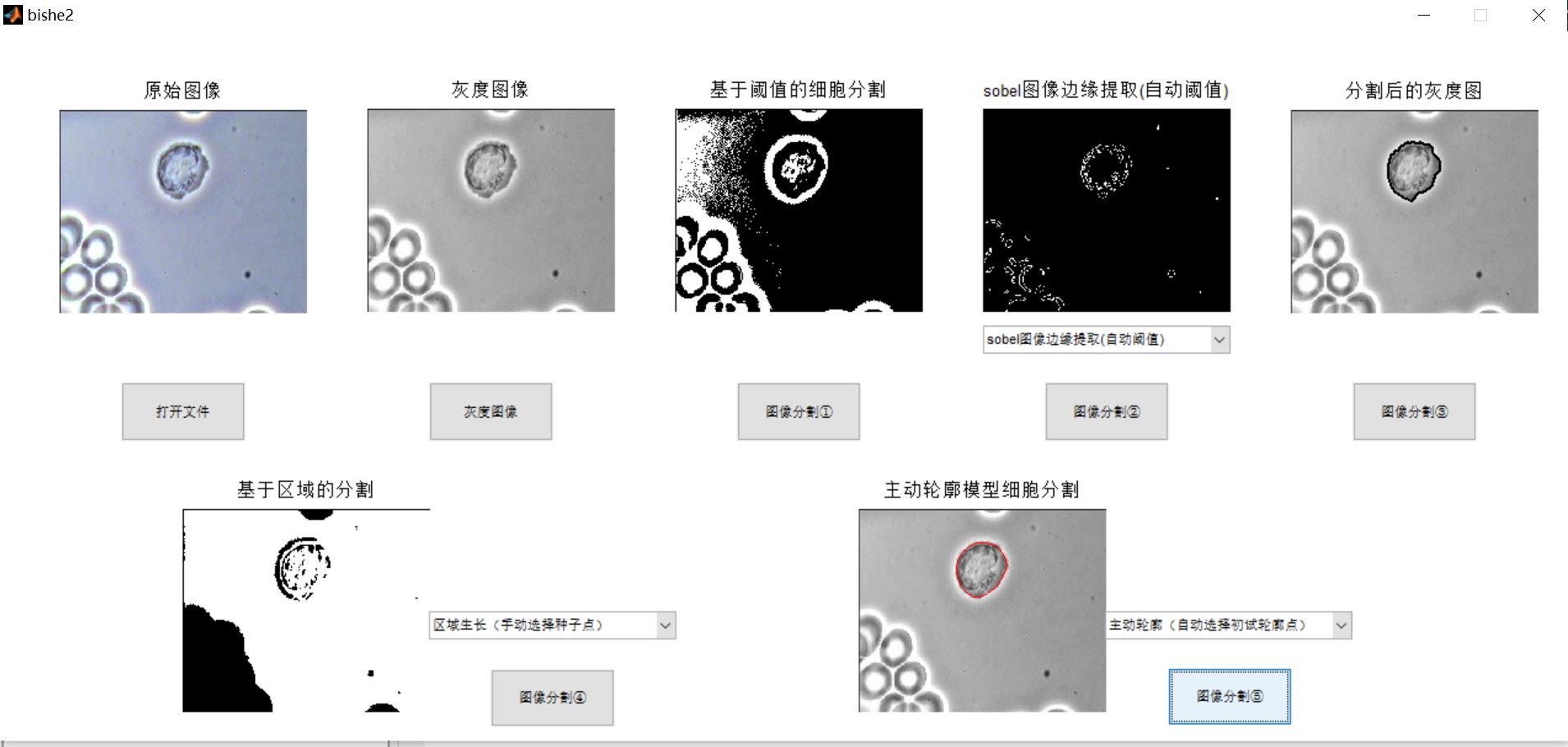
四、备注
完整代码或者代写添加QQ1575304183
以上是关于细胞分割基于阙值+边缘+形态学+种子点图像分割matlab源码含 GUI的主要内容,如果未能解决你的问题,请参考以下文章
细胞分割基于matlab GUI阈值+边缘+形态学+种子点+主动轮廓图像分割含Matlab源码 1477期
图像分割基于阙值+边缘检测+区域法图像分割matlab源码含GUI